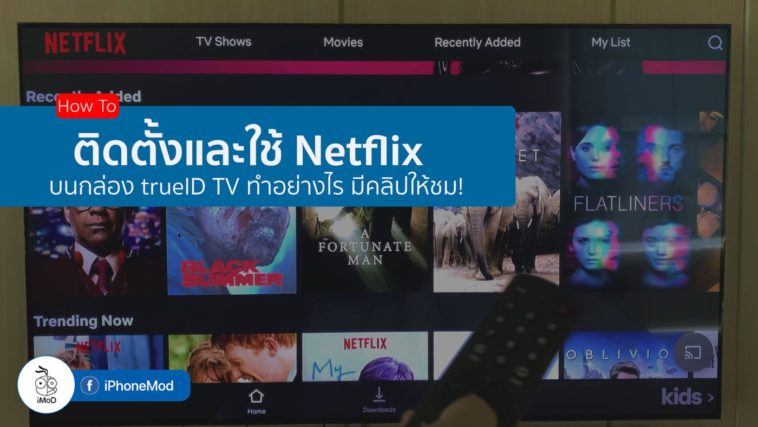ได้รีวิวให้ชมก่อนหน้านี้สำหรับกล่อง trueID TV เพื่อใช้ดูรายการทีวีพร้อมด้วยคอนเทนต์อื่น ๆ อย่างภาพยนต์และ TrueVision แถมยังมี Chromecast มาในตัวอีกด้วยค่อนข้างที่จะคุ้ม และหลังรีวิวนั้นก็มีผู้สอบถามเข้ามาว่าจะใช้งาน Netflix อย่างไร วันนี้ทีมงานหาคำตอบพร้อมวิธีการมาให้ครับ
วิธีติดตั้งและใช้งาน Netflix บนกล่อง trueID TV
trueID TV ประกาศว่ากล่องนี้จะรองรับการใช้งานร่วมกับ Netflix วันนี้ (27 พ.ย. 2019 ) ผมได้อัปเดตแล้วเลยอยากมาแชร์ประสบการณ์ให้ฟัง ℹ️ อ่านเพิ่มเติม http://bit.ly/trueIDTVNetflix
ทำไมดาวน์โหลด Netflix จาก Play Store ไม่ได้?
หลายคนพยายามที่จะดาวน์โหลด Netflix จาก Play Store จากกล่อง trueID TV ซึ่งค้นหาแล้วกลับไม่พบ ทั้งนี้ความเห็นส่วนตัวของผู้เขียนคิดว่าน่าจะเป็นเรื่องของลิขสิทธิ์ แต่ทั้งนี้ทั้งนั้นหากใครมีข้อสงสัยจุดนี้ก็ลองสอบถามไปยังผู้ผลิตกล่องก็แล้วกันนะครับ
ในบทความเขียนขึ้นเพื่อตอบข้อสงสัยและเป็นกรณีศึกษาเท่านั้น กับคำถามที่ว่า กล่อง trueID TV นี้ติดตั้ง Netflix ได้หรือถ้าไม่มีให้โหลดใน Play Store จะสามารถทำอย่างไรได้บ้าง
วิธีติดตั้งและใช้งาน Netflix บนกล่อง trueID TV
สิ่งที่ต้องการ
- แอป Puffin TV – Fast Web Browser ดาวน์โหลดจาก Google Play Store ได้เลย ติดตั้งให้เรียบร้อย
- แอป ES File Manager หรือแอปอื่นๆ ที่หน้าที่คล้ายกัน ดาวน์โหลดจาก Google Play Store ได้เลย ติดตั้งให้เรียบร้อย
- ไฟล์ .apk ของ Netflix ต้องใช้ Puffin Web Browser ในข้อ 1 ในการค้นหาและดาวน์โหลดไฟล์จาก Google
- เม้าส์ USB แบบสายหรือไร้สายแล้วแต่สะดวก ไว้ใช้สำหรับการเลือกเมนูต่าง ๆ ในแอป
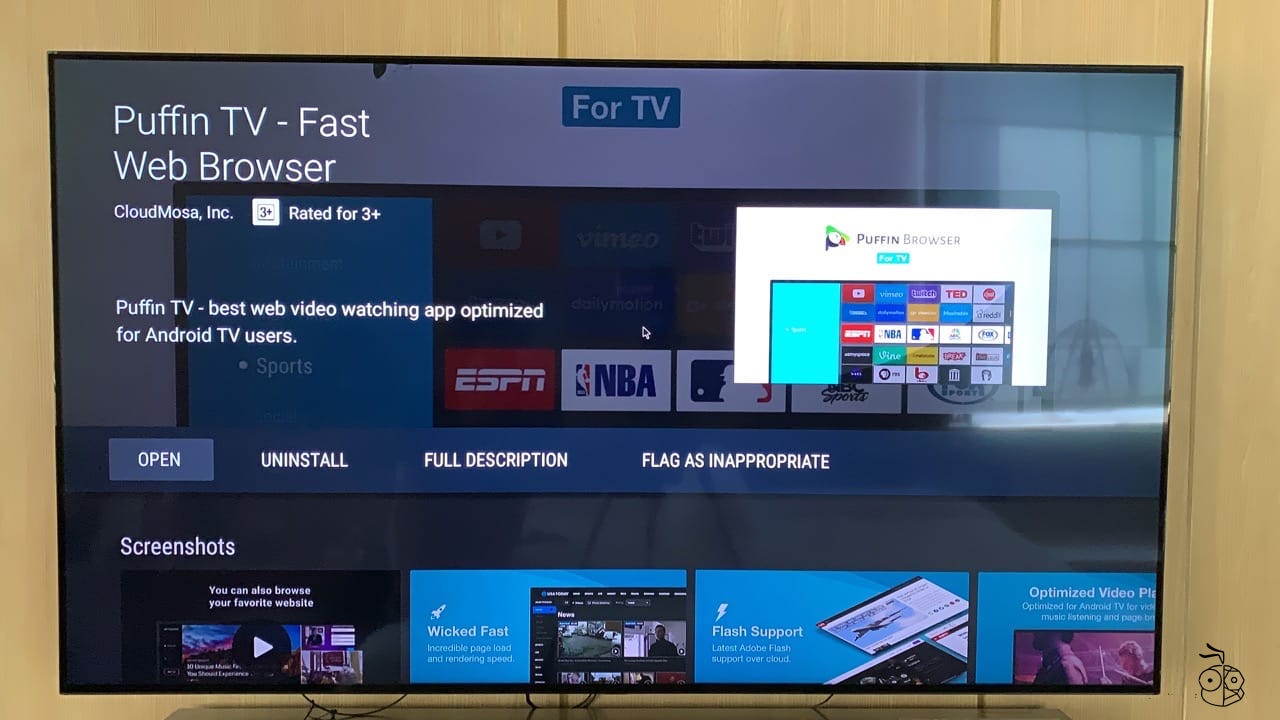
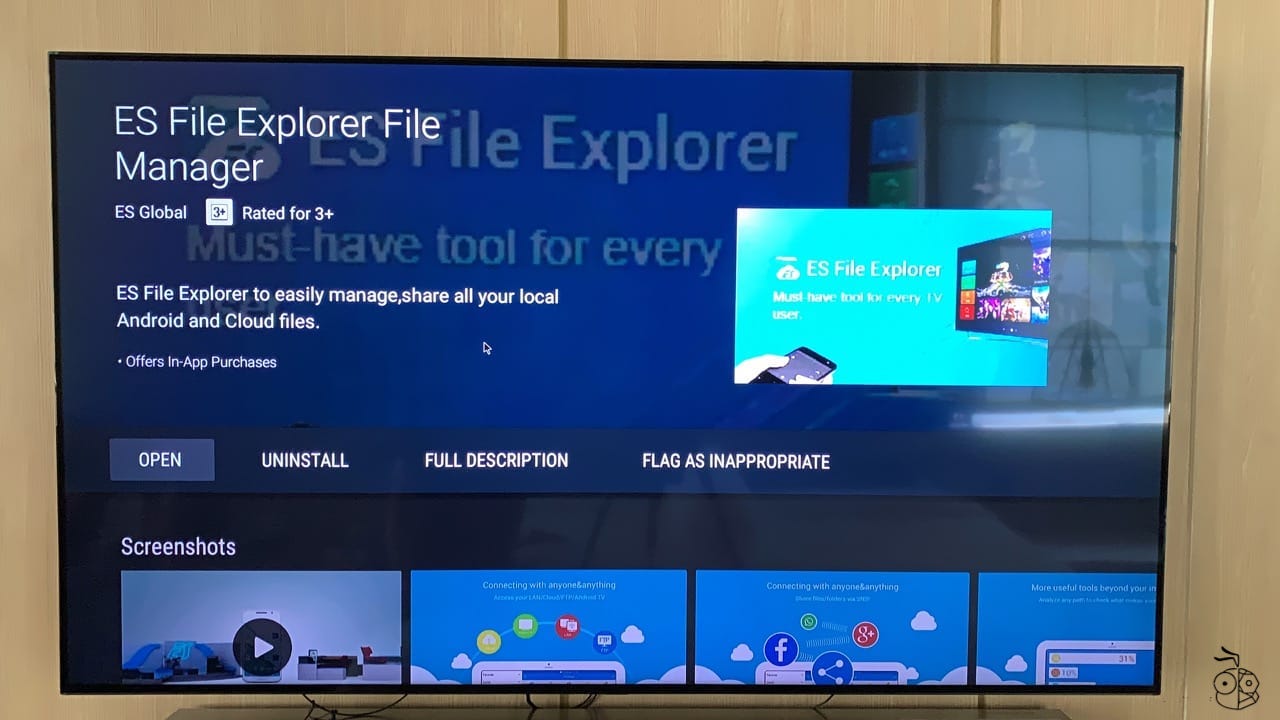
เข้าสู่วิธีการดาวน์โหลดติดตั้ง
1. เปิด Puffin TV – Fast Web Browser เพื่อเข้าไปยัง Google จากนั้นค้นหา netflix apk เพื่อดาวน์โหลดลงกล่อง trueID TV ไฟล์จะถูกบันทึกไว้ที่ Local> Home> Download
2. เปิดแอป ES File Explorer ขึ้นมา แล้วเข้าไปที่พาร์ท Local> Home> Download
3. กดติดตั้งแอป Netflix เป็นอันเสร็จเรียบร้อย
วิธีการใช้งาน Netflix บน trueID TV
ใช้เมาส์เปิดแอป ES File Explorer จากนั้นเข้าไปที่ Home> App > เปิดแอป Netflix ขึ้นมา ซึ่งไอคอนของตัวแอปนั้นจะเป็นไอคอนของหุ่นเขียว Android เมื่อเปิดแอปได้แล้วก็เข้าสู่ระบบตามปกติ การพิมพ์ในแอปต้องกดผ่านรีโมท ส่วนการเลือกดูเนื้อหาต้องใช้เม้าส์ในการควบคุม
สรุป
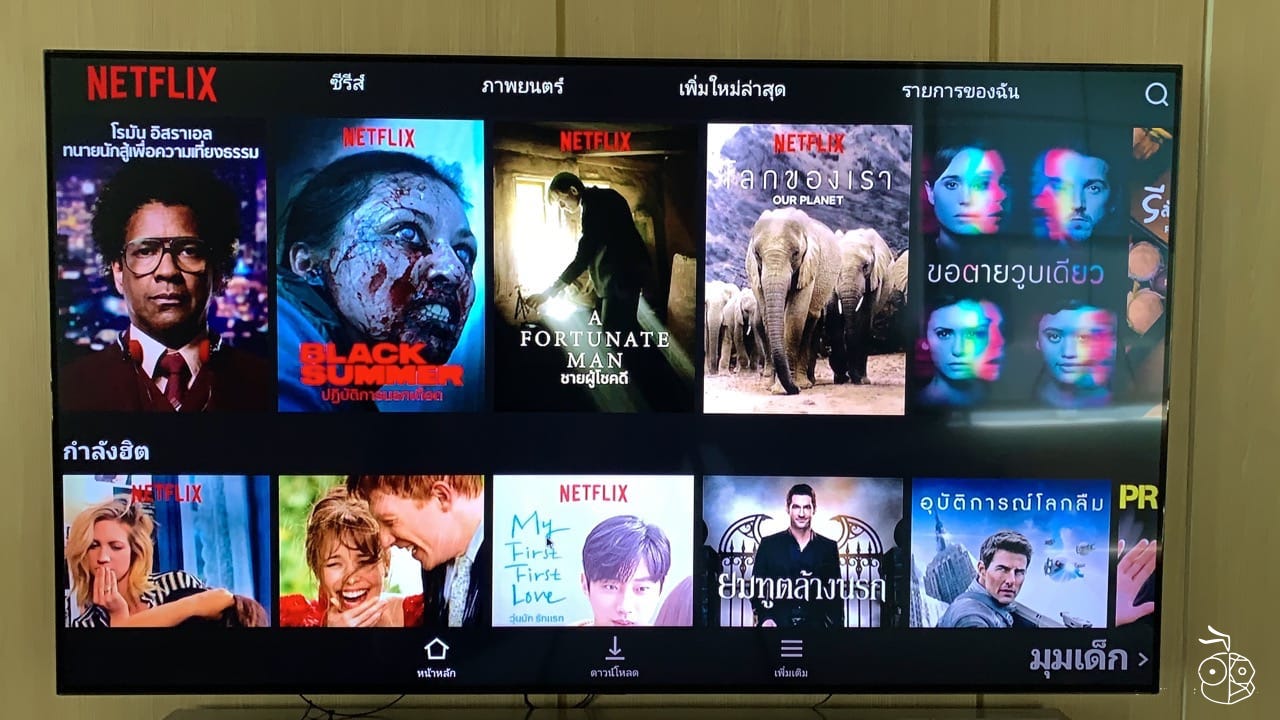
สุดท้ายนี้แม้เราจะทราบไปแล้วว่ากล่อง trueID TV สามารถลง Netflix ได้ด้วยวิธีการใช้ไฟล์ .apk มาลง ซึ่งการใช้งานนั้นก็ไม่ออกแบบมาเพื่ออุปกรณ์ทีวี ทำให้การใช้งานและการสั่งการเป็นไปด้วยความลำบากซึ่งต้องอาศัยเมาส์ในการควบคุม
ดังนั้นทีมงานแนะนำว่า หากต้องการดู Netflix เป็นหลักนั้นควรเลือกกล่อง Andriod TV ที่รองรับ Netflix แบบเต็มรูปแบบ หรืออีกแนวทางที่ผมเลือกใช้คือรับชมผ่าน Smart TV (อย่างเช่น LG Smart TV เป็นต้น) ที่มีแอป Netflix ติดตั้งมาให้แล้วเรียบร้อย ก็จะสะดวกต่อการรับชมที่มากกว่านั่นเองครับ
ปล. สำหรับแอปพลิเคชันอื่น ๆ ก็ใช้หลักการเดียวกันนี้ได้ ส่วนเรื่องการเข้ากันได้กับทีวีนั้นต้องดูเป็นแอป ๆ ไปนะครับ บางแอปแม้ว่าจะลงได้แต่ใช้งานแทบไม่ได้เลย
ขอบคุณสำหรับการติดตาม
บทความโดย ทีมงาน iMoD
แก้ไขล่าสุด 27/11/2019